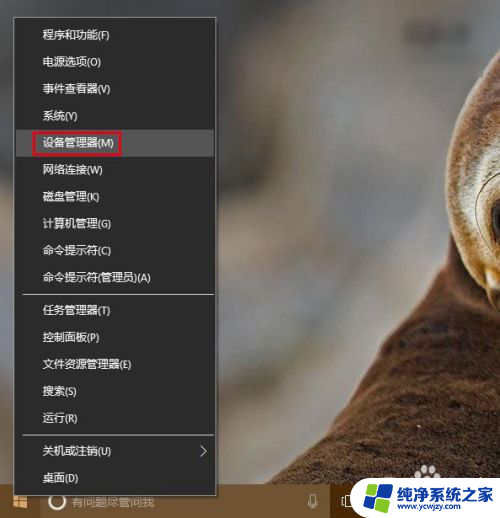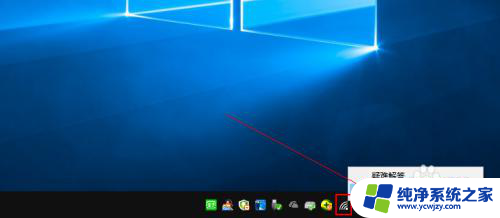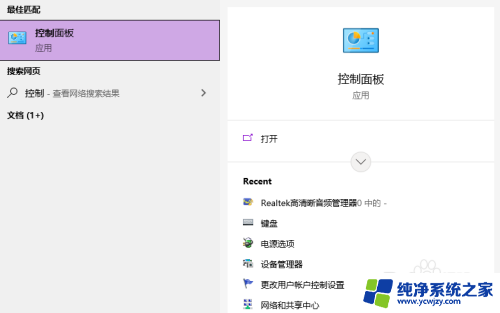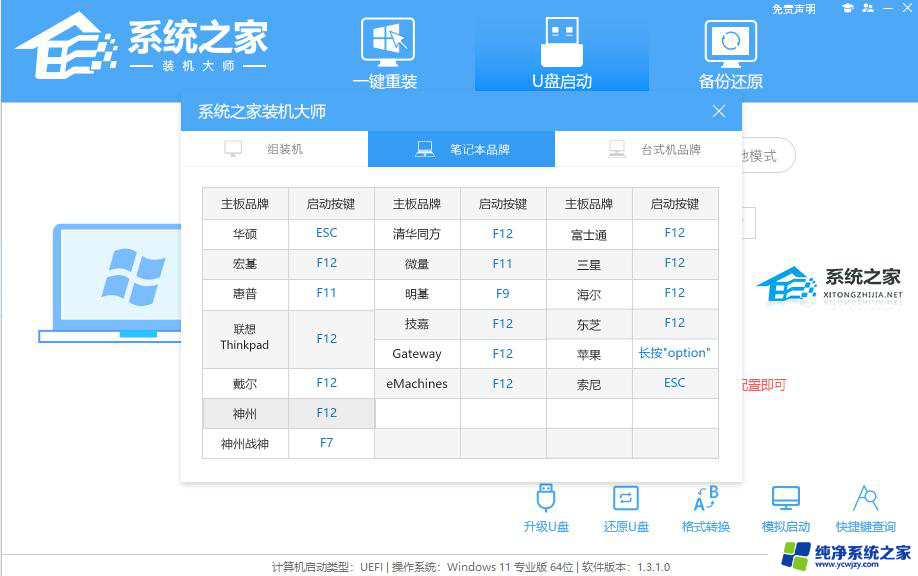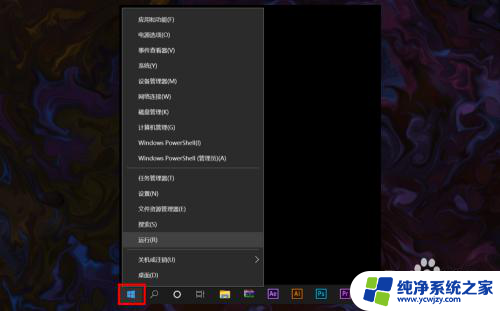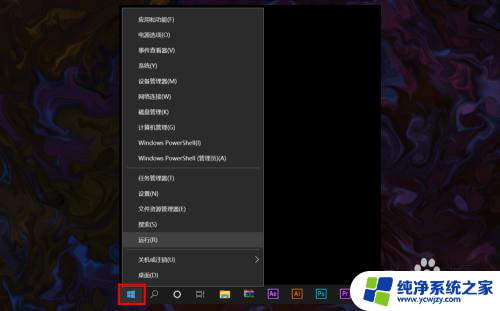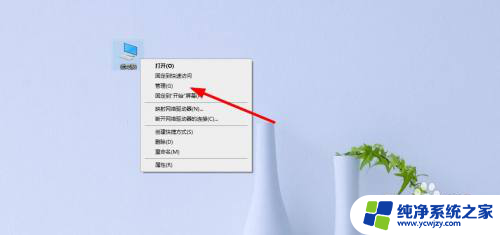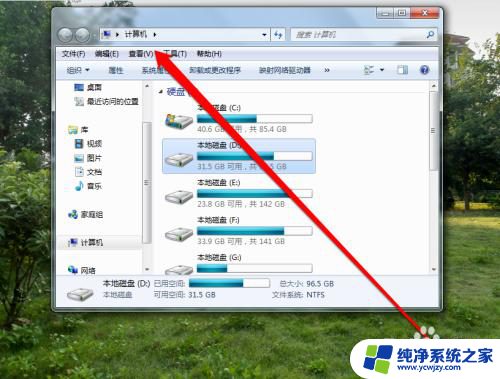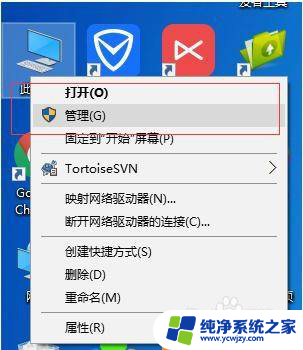win10系统电脑断电后网络不稳定
Win10系统电脑断电后,网络不稳定成为了许多用户面临的一个普遍问题,网络不稳定可能会导致网页无法加载、网络延迟等影响用户体验的情况。要解决这个问题,可以尝试一些简单的方法,比如重新启动路由器、清理电脑缓存、更新网络驱动程序等。通过这些方法,可以帮助用户快速恢复网络稳定,提升工作效率。
网络不稳定的原因 :
1、网络运营商问题
目前家用网络都是采用的共享带宽,当网络使用低峰期时你的网速可以保证,然而当网络使用高峰期时,却无法保证正常的网速。尤其在晚上8-10点的时候,大家吃完饭都喜欢上上网,看看电影,此时的网速就会相当缓慢。
2、路由器原因
路由器工作时间过长时,容易导致网络状态不稳定,甚至断网的情况。此时只需要断电重启一下路由器等待一段时间即可恢复。对于此类情况,应养成良好的上网习惯,在不需要上网的时候,及时关闭路由器电源。
3、调制解调器(猫)的原因
对于采用ADSL方式上网的用户,调制解调器(猫)长时间工作也会导致网络的不问题甚至断网情况出现,断电重启后即可恢复。解决方法与路由器解决方法相同,养成良好的上网习惯,不用的时候及时断电。
4、网卡性能
随着网络带宽的不断升级,对网卡性能的要求也会越来越高,如果网卡性能太低,也会造成网络的不稳定。
5、无线稳定性
随着无线技术的发展,目前笔记本。智能手机,ipad,甚至台式电脑等,都可通过无线技术连接到网络,如果无线产品稳定性欠佳的话,同样会导致网络不稳定的情况出现。
6、多台电脑共用一个网络
当多台电脑共用一个网络时,一台电脑在高速下载数据,另外一台电脑就会出现网络不稳定的情况,尤其在带宽相对较小的情况下,这种现象会更加明显。可通过路由限速的方法来解决这个问题。
7、木马或病毒
当电脑感染木马或病毒时,电脑也会出现运行缓慢。网络不稳定等情况,此时与网络,路由等没有关系,应及时采用杀毒软件进行电脑杀毒,避免造成不必要的损失。因为造成网络不稳定的原因有很多,因此在平时上网时网络不稳定的现象会时有发生。但是如果安装网络测速的实时监控工具,也可以最大程度的降低影响的。
解决方法:
方法一、
1、点击桌面左下角的“Windows”按钮,从其右键菜单中选择“设备管理器”项。
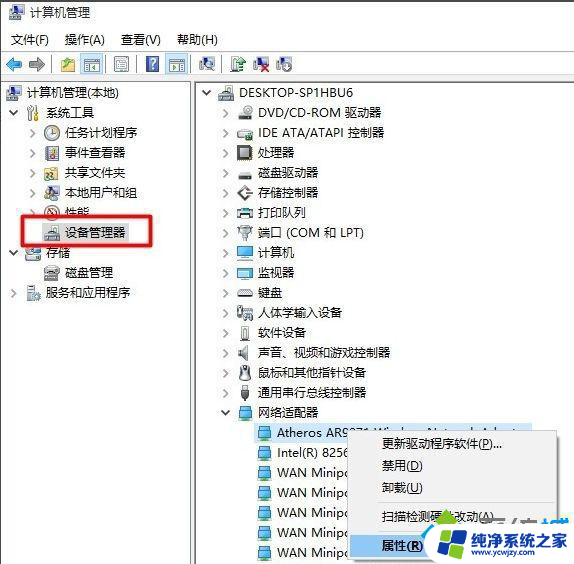
2、待打开“设备管理器”界面后,展开“网络适配器”列表,从中找到无法正常联网的网卡设备,右击并选择“属性”项。
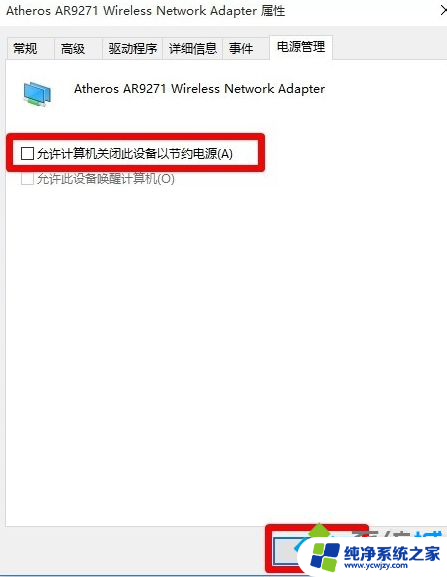
3、从打开的“网卡属性”窗口中,切换到“电源管理”选项卡,清除勾选“允许计算机关闭此设备以节约电源”项,点击“确定”完成设置。
1、右击任务栏右下角的“网络连接”图标,从其右键菜单中选择“疑难解答”项。
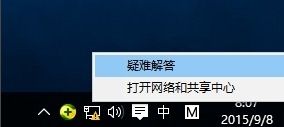
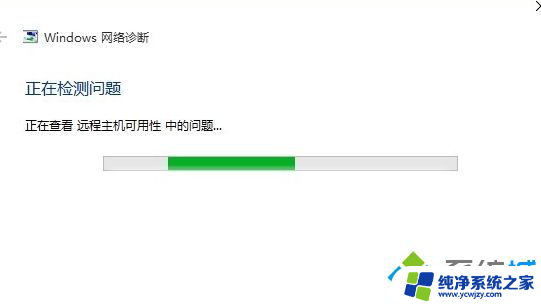
2、此时“Windows网络诊断”工具将自动启动,同时对有关网络设置及参数进行全面的诊断。
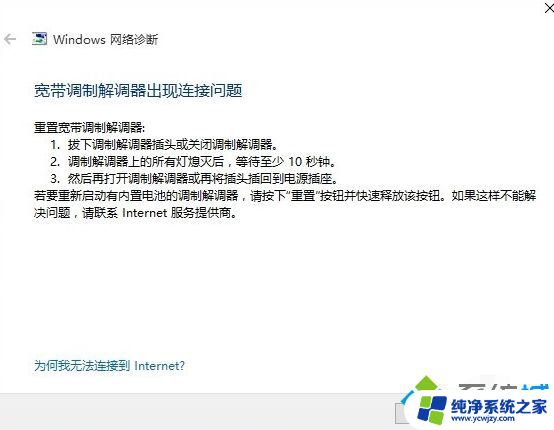
3、待“Windows网络诊断”操作完成后,将自动给出网络故障的根源及解决办法,如图所示:
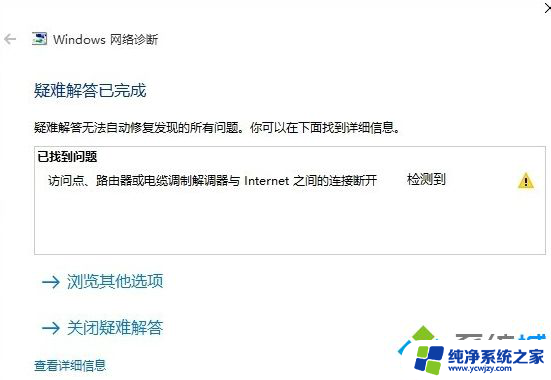
win10网络不稳定系统软件图解6
4、以上操作完成相关网络修复操作后,点击“下一步”按钮,即可根据“已找到的问题”来尝试进行修复操作。
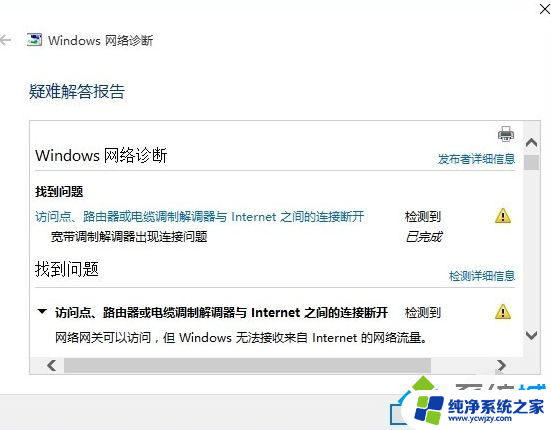
方法三、我们还可以使用“360 DNS优选”工具来获取最佳DNS,从而提升上网的稳定性。
1、在“360安全卫士”更多功能列表中找到“DNS 优选”项进入。
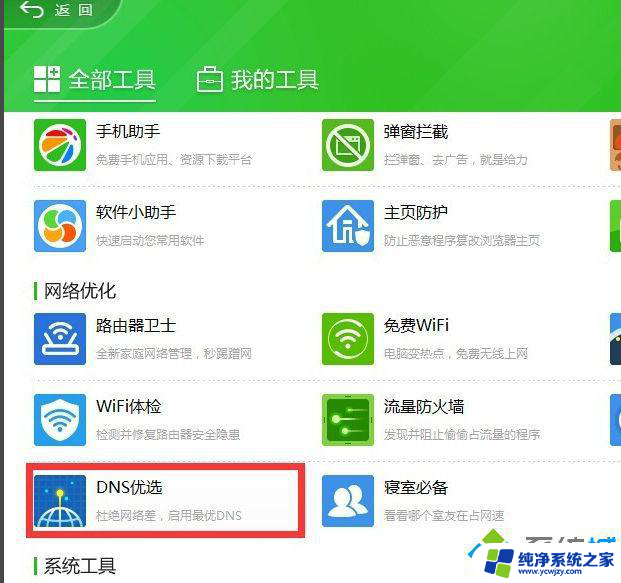
2、待打开“DNS 优选”界面后,点击“开始筛选”按钮。即可自动判断“本地DNS”、“360DNS”以及“谷歌DNS”之间的延时,如图所示:
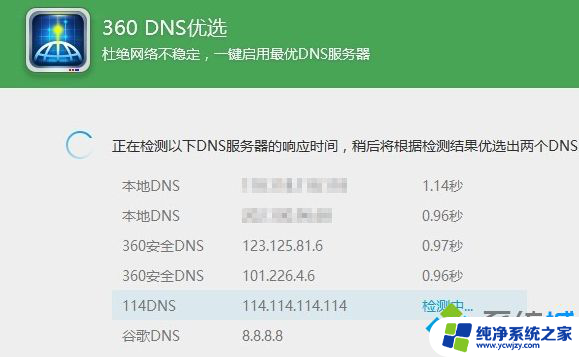
3、最后将根据各DNS延时,并从中找到最佳DNS,如图所示,点击“立即启用”按钮即可开启使用对应的最佳DNS,以提升网速的稳定性。
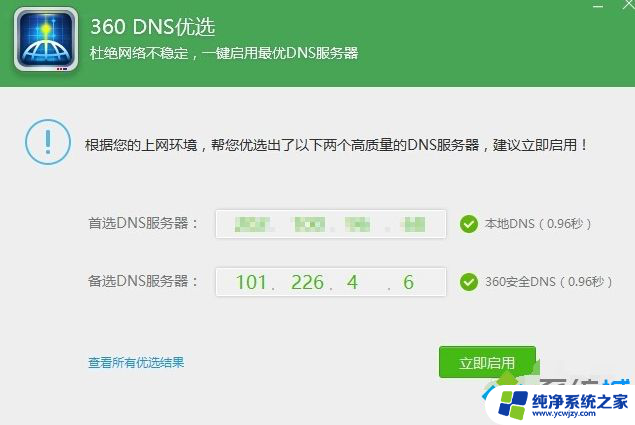
以上就是Win10系统电脑断电后网络不稳定的全部内容,如果您遇到了相同的问题,可以参考本文介绍的步骤进行修复,希望这些步骤能对您有所帮助。